Preview (預覽)是一款強大的應用程序,是 Mac 上的內建應用程式。透過預覽,您可以對 PDF 執行各種操作,例如閱讀、添加註釋等。它提供的一項功能是對 PDF 進行密碼保護,以幫助您防止未經授權就使用您的PDF文件。
在本指南中,了解如何使用「預覽」對 PDF 進行密碼保護。此外,我們將討論另一個工具 UPDF,它是密碼保護 PDF 的最佳選擇。
第 1 部分:如何在預覽中加密 PDF?
透過加密,您現在可以透過額外的安全層來保護您的 PDF。這使得其他人更難存取您的敏感資訊。如果您擁有 Mac 並且想要使用 Preview 加密PDF,請在 Mac 上使用此應用程序,無需任何附加元件。請按照以下步驟操作以確保您的 PDF 安全且私密:
步驟1: 在預覽應用程式中開啟PDF文檔,然後從左上角存取「文件」標籤。然後,從下拉式選單中點擊“匯出”,然後按一下“權限”按鈕。
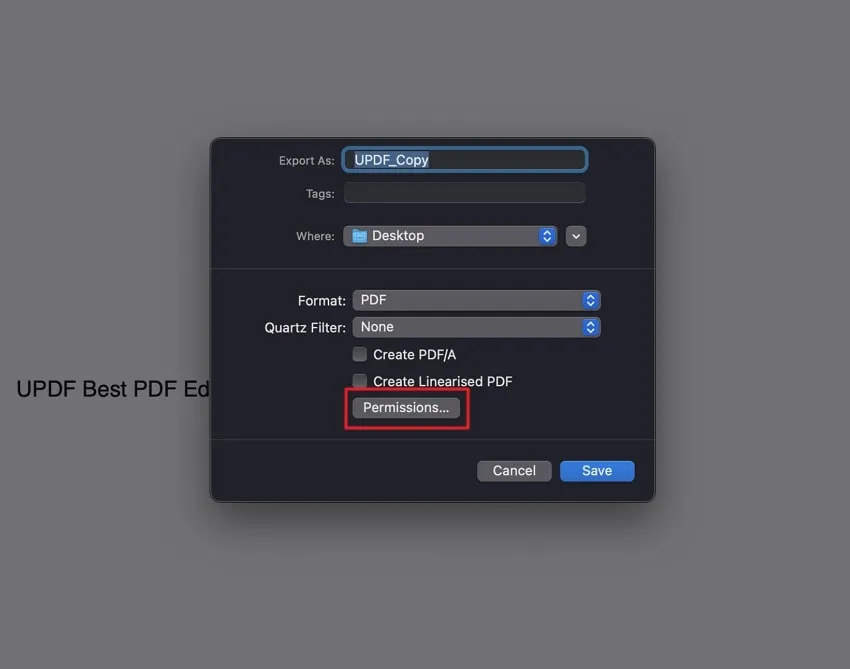
步驟 2: 然後,為您的文件建立一個強密碼並自訂文件權限的設定。保護文件後,按下「套用」按鈕並將其儲存到您的 MacBook 上。
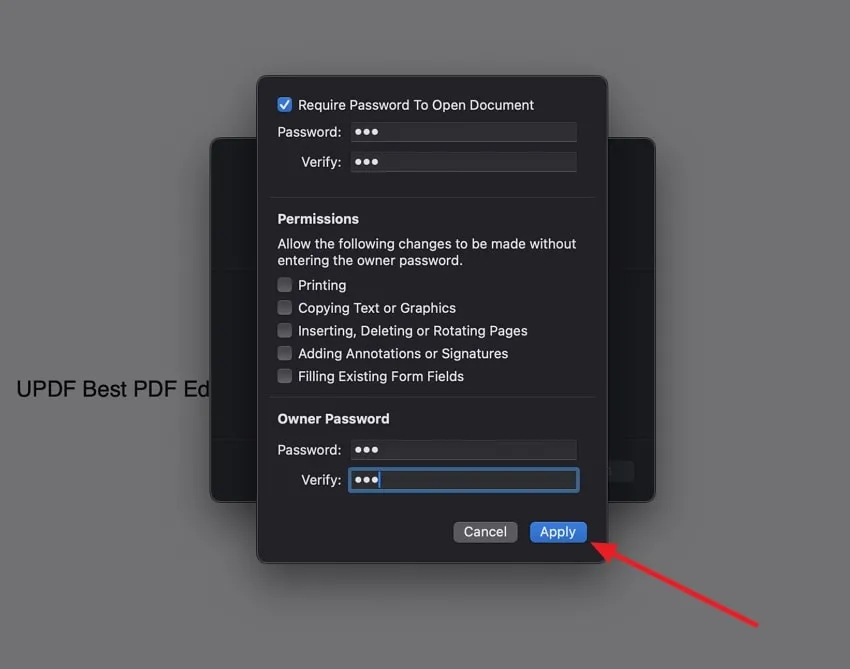
第 2 部分:如何使用預覽替代方案對 PDF 進行密碼保護?
使用密碼保護 PDF 時,使用 Mac 上的「預覽」應用程式是一個不錯的選擇。但是,如果您想要更多編輯選項和靈活性,可以使用高效的 Mac 密碼保護 PDF 替代方案——UPDF。使用此工具,您可以為 PDF 新增兩種類型的密碼。一是開密碼,防止他人開PDF。另一個選項是權限密碼,可以限制其他人列印或複製您的 PDF。
此外,UPDF 還為您提供了必要時刪除密碼的工具。您還可以透過多種方式編輯 PDF 、新增浮水印以實現個人化,甚至建立專業的幻燈片。因此,要進一步探索 UPDF,請閱讀以下步驟,看看使用此工具有多容易。
在開始之前,您必須透過下面的按鈕下載軟體。
Windows • macOS • iOS • Android 100% 安全性
第 1 步:選擇所需的密碼選項
使用「開啟檔案」選項開啟包含敏感資訊的 PDF 文件。然後,從右側可用的工具中找到並點擊“使用密碼保護”。從展開的選單中選擇「文件開啟」和「權限」之間所需的選項。

步驟 2:自定義設置選定的密碼功能選項
然後,您必須輸入要為文件設定的密碼,並透過重新輸入進行確認。如果您使用“文件選項”,則可以自訂加密等級。另一方面,對於權限,您可以啟用和停用使用者可以在有或沒有密碼的情況下對文件執行的功能。
觀看下面的指南視頻,了解如何保護 PDF 免受資料外洩。
第 3 部分:如何透過預覽知道 PDF 是否受密碼保護?
使用預覽或任何其他 PDF 應用程式無法確定 PDF 是否受密碼保護。背後的原因是,當您開啟 PDF 檔案時,它不會顯示它受預覽保護。所有 PDF 工具(包括預覽)都使用相同的方法來密碼保護文件。然而,UPDF 包含更多創新演算法來用密碼保護機密文件。
第 4 部分:如何使用預覽從 PDF 中刪除密碼?
如果您之前使用「預覽」對 PDF 進行了密碼保護,現在想要將其刪除,則無需擔心。請依照以下步驟學習刪除 PDF Mac 預覽版的密碼保護,以重新輕鬆存取您的檔案:
步驟 1:在 MacBook 上找到受密碼保護的 PDF,然後使用「預覽」將其開啟。輸入文件的密碼,然後按一下「檔案」標籤。然後,選擇“列印”選項,或者您也可以使用“Command + P”快捷鍵存取列印設定。
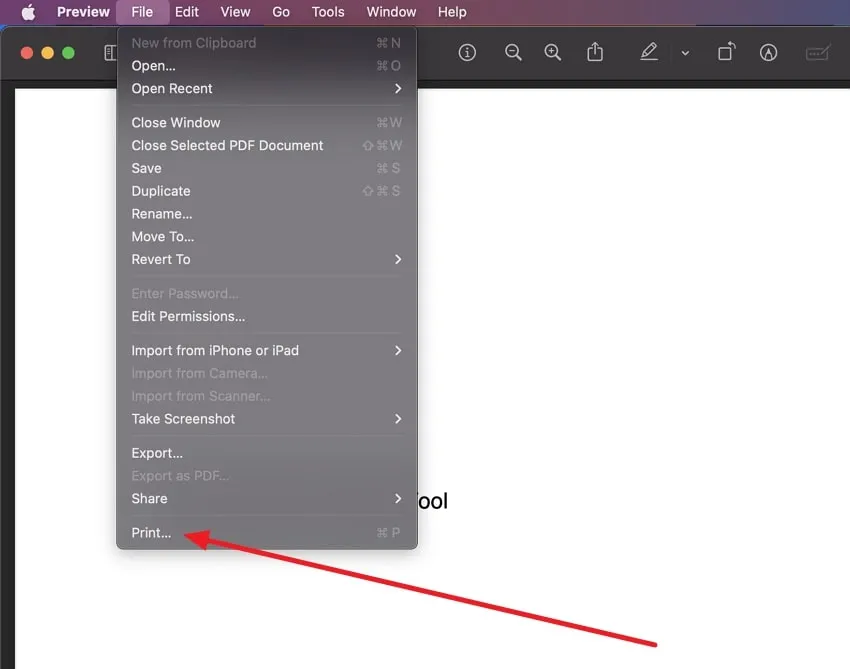
步驟2:然後,從底部按一下「PDF」下拉式選單,然後選擇「另存為PDF」選項。這將在您面前打開一個對話框,您可以選擇文件的位置和其他設定。若要在沒有任何密碼的情況下儲存文檔,請按下「儲存」按鈕。
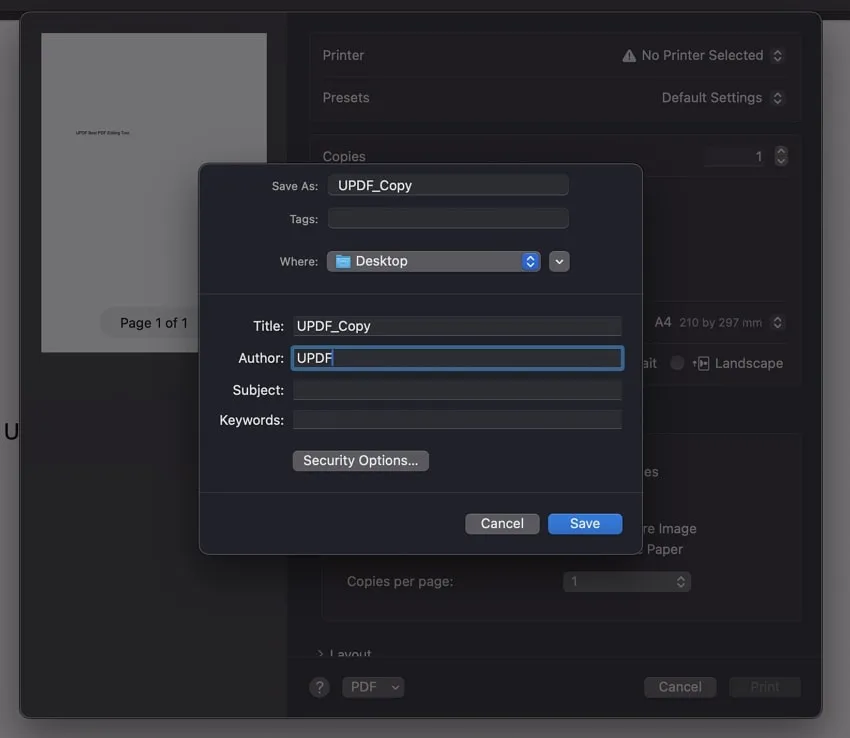
結論
到目前為止,您已經了解如何在 Mac 上使用「預覽」功能對 PDF 進行密碼保護。新增密碼是確保敏感文件安全的好方法。此外,由於知道只有擁有密碼的人才能打開和查看 PDF,因此您可以高枕無憂。但是,如果您需要更進階的 PDF 編輯功能和其他功能,請考慮使用 UPDF。
UPDF不僅可以幫助您進行密碼保護,還具有內建的AI功能,可以增強您的PDF管理。您可以使用 UPDF AI 來總結冗長的文件、解釋複雜的術語,甚至在使用密碼保護 PDF 之前使用寫入功能。對UPDF有興趣?從下面的按鈕下載並嘗試。
Windows • macOS • iOS • Android 100% 安全性
 UPDF
UPDF
 Windows
Windows Mac
Mac iPhone/iPad
iPhone/iPad Android
Android UPDF AI 在線
UPDF AI 在線 UPDF 數位簽名
UPDF 數位簽名 PDF 閱讀器
PDF 閱讀器 PDF 文件註釋
PDF 文件註釋 PDF 編輯器
PDF 編輯器 PDF 格式轉換
PDF 格式轉換 建立 PDF
建立 PDF 壓縮 PDF
壓縮 PDF PDF 頁面管理
PDF 頁面管理 合併 PDF
合併 PDF 拆分 PDF
拆分 PDF 裁剪 PDF
裁剪 PDF 刪除頁面
刪除頁面 旋轉頁面
旋轉頁面 PDF 簽名
PDF 簽名 PDF 表單
PDF 表單 PDF 文件對比
PDF 文件對比 PDF 加密
PDF 加密 列印 PDF
列印 PDF 批量處理
批量處理 OCR
OCR UPDF Cloud
UPDF Cloud 關於 UPDF AI
關於 UPDF AI UPDF AI解決方案
UPDF AI解決方案  UPDF AI常見問題解答
UPDF AI常見問題解答 總結 PDF
總結 PDF 翻譯 PDF
翻譯 PDF 解釋 PDF
解釋 PDF 與 PDF 對話
與 PDF 對話 與圖像對話
與圖像對話 PDF 轉心智圖
PDF 轉心智圖 與 AI 聊天
與 AI 聊天 使用者指南
使用者指南 技術規格
技術規格 產品更新日誌
產品更新日誌 常見問題
常見問題 使用技巧
使用技巧 部落格
部落格 UPDF 評論
UPDF 評論 下載中心
下載中心 聯絡我們
聯絡我們











